이 문서에서는 Visual Studio를 사용하여 애플리케이션을 빌드할 때 구성할 수 있는 몇 가지 옵션에 익숙해집니다. 사용자 지정 빌드 구성을 만들고, 특정 경고 메시지를 숨기고, 샘플 애플리케이션에 대한 빌드 출력 정보를 증가합니다.
샘플 애플리케이션 설치
이 자습서에 사용된 샘플 코드는 WPF 샘플에서 찾을 수 있습니다. 리포지토리를 복제하려면 GitHub의 녹색 복제 단추를 사용하고 Visual Studio에서 복제를 선택합니다. 로컬 하드 드라이브의 위치를 선택하여 리포지토리의 콘텐츠 복사본을 만들 수 있습니다. 리포지토리에는 많은 솔루션이 포함되어 있습니다. Visual Studio에서 솔루션 중 하나를 여는 경우, 먼저 솔루션을 닫으십시오. 그런 다음 프로젝트 또는 솔루션 열기를 선택하고, 리포지토리를 복제한 위치로 이동하십시오. 그 아래에서 C#을 사용하여 작업할 GettingStarted/WalkthroughFirstWPFApp/csharp/ExpenseItIntro.sln 또는 Visual Basic을 사용하여 작업할 GettingStarted/WalkthroughFirstWPFApp/vb/ExpenseItIntro2.sln을 찾으십시오.
사용자 지정 빌드 구성 만들기
솔루션을 만들면 디버그 및 릴리스 빌드 구성과 해당 기본 플랫폼 대상이 솔루션에 대해 자동으로 정의됩니다. 그런 다음 이러한 구성을 사용자 지정하거나 직접 만들 수 있습니다. 빌드 구성은 빌드 유형을 지정합니다. 빌드 플랫폼은 애플리케이션이 해당 구성을 대상으로 하는 운영 체제를 지정합니다. 자세한 내용은 빌드 구성 이해, 플랫폼을 대상으로 하는 프로젝트 구성 및 방법: 디버그 및 릴리스 구성 설정을 참조하세요.
Configuration Manager 대화 상자를 사용하여 구성 및 플랫폼 설정을 변경하거나 만들 수 있습니다. 이 절차에서는 테스트를 위한 빌드 구성을 만듭니다.
빌드 구성 만들기
Configuration Manager 대화 상자를 엽니다.
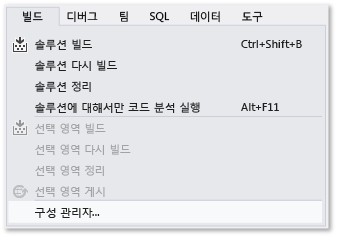
활성 솔루션 구성 목록에서 새로 만들기...<를 선택합니다>.

새 솔루션 구성 대화 상자에서 새 구성
Test의 이름을 지정하고 기존 디버그 구성에서 설정을 복사한 다음 확인 단추를 선택합니다.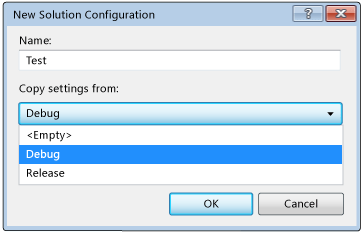
활성 솔루션 플랫폼 목록에서 새로 만들기...<를 선택합니다>.
새 솔루션 플랫폼 대화 상자에서 x64를 선택하고 x86 플랫폼에서 설정을 복사하지 않습니다.
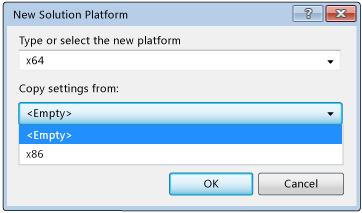
확인 단추를 선택합니다.
활성 솔루션 구성이 x64로 설정된 활성 솔루션 플랫폼을 사용하여 테스트 로 변경되었습니다.
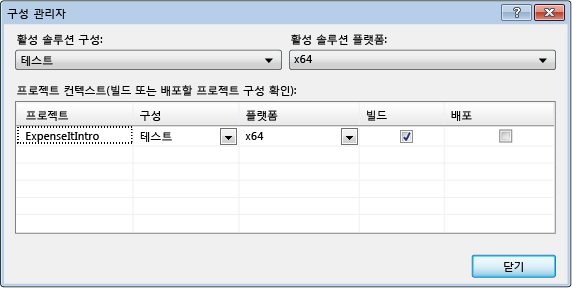
닫기를 선택합니다.
표준 도구 모음의 솔루션 구성 목록을 사용하여 활성 솔루션 구성을 빠르게 확인하거나 변경할 수 있습니다.
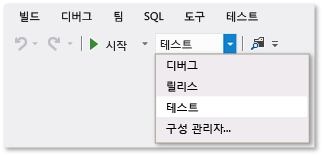
Configuration Manager 대화 상자를 엽니다.
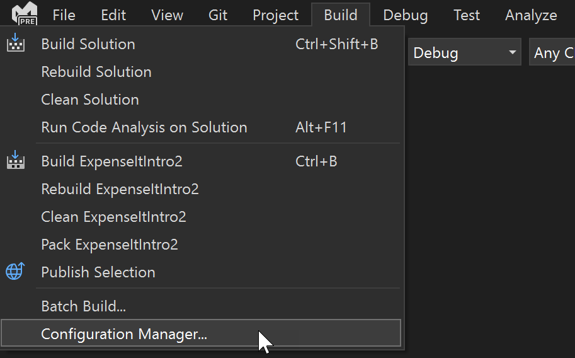
활성 솔루션 구성 목록에서 새로 만들기...<를 선택합니다>.

새 솔루션 구성 대화 상자에서 새 구성
Test의 이름을 지정하고 기존 디버그 구성에서 설정을 복사한 다음 확인 단추를 선택합니다.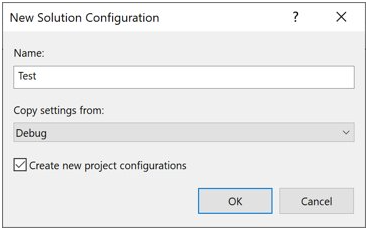
플랫폼 열에서 드롭다운 목록을 확장하고 새로 만들기...<를 선택하여> 새 프로젝트 플랫폼을 만듭니다.
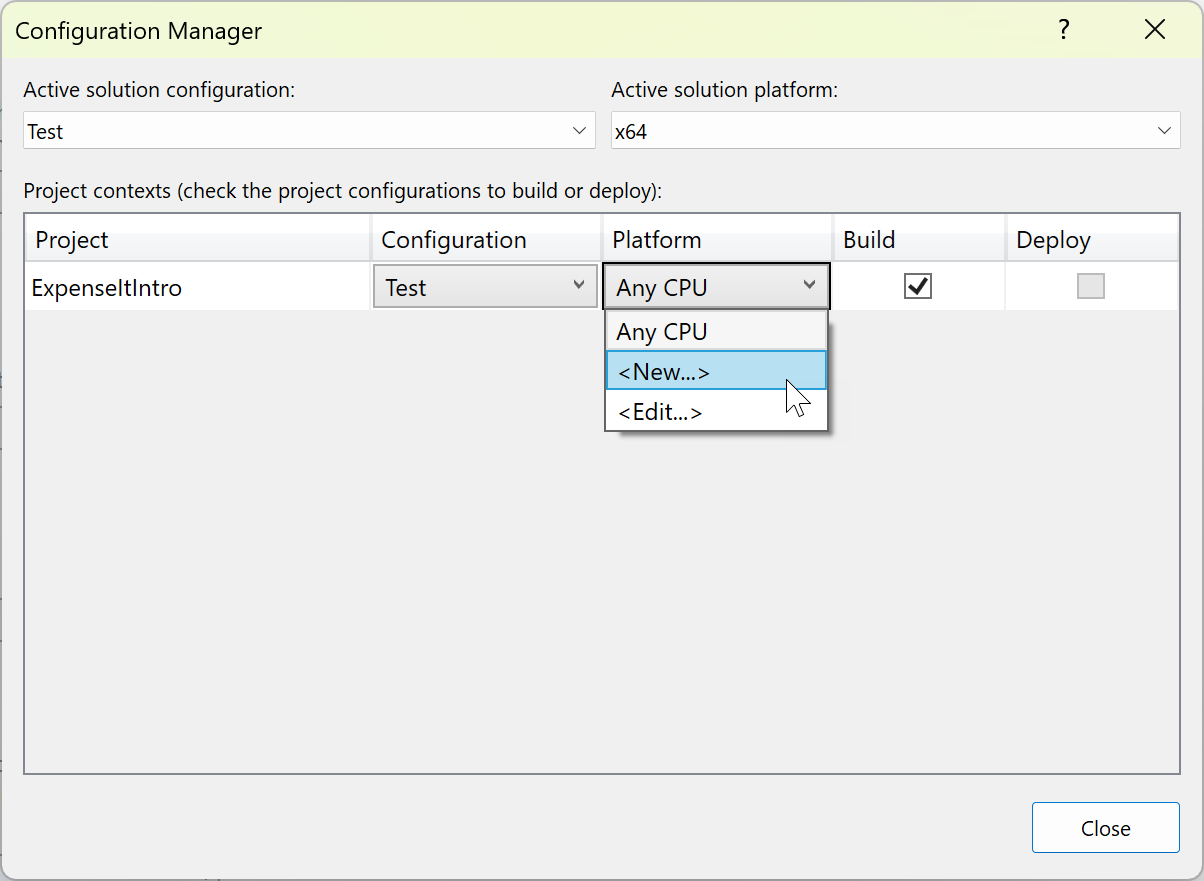
새 프로젝트 플랫폼 대화 상자에서 x64를 선택하고 x86 플랫폼에서 설정을 복사하지 않습니다.
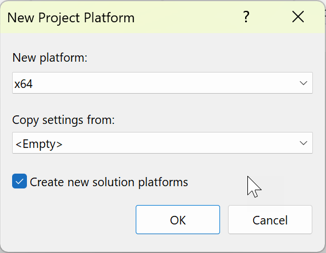
x64 솔루션 플랫폼이 이미 있는 경우 활성 솔루션 플랫폼 만들기 상자의 선택을 취소합니다.
확인 단추를 선택합니다.
활성 솔루션 구성이 x64로 설정된 활성 솔루션 플랫폼을 사용하여 테스트 로 변경되었습니다.
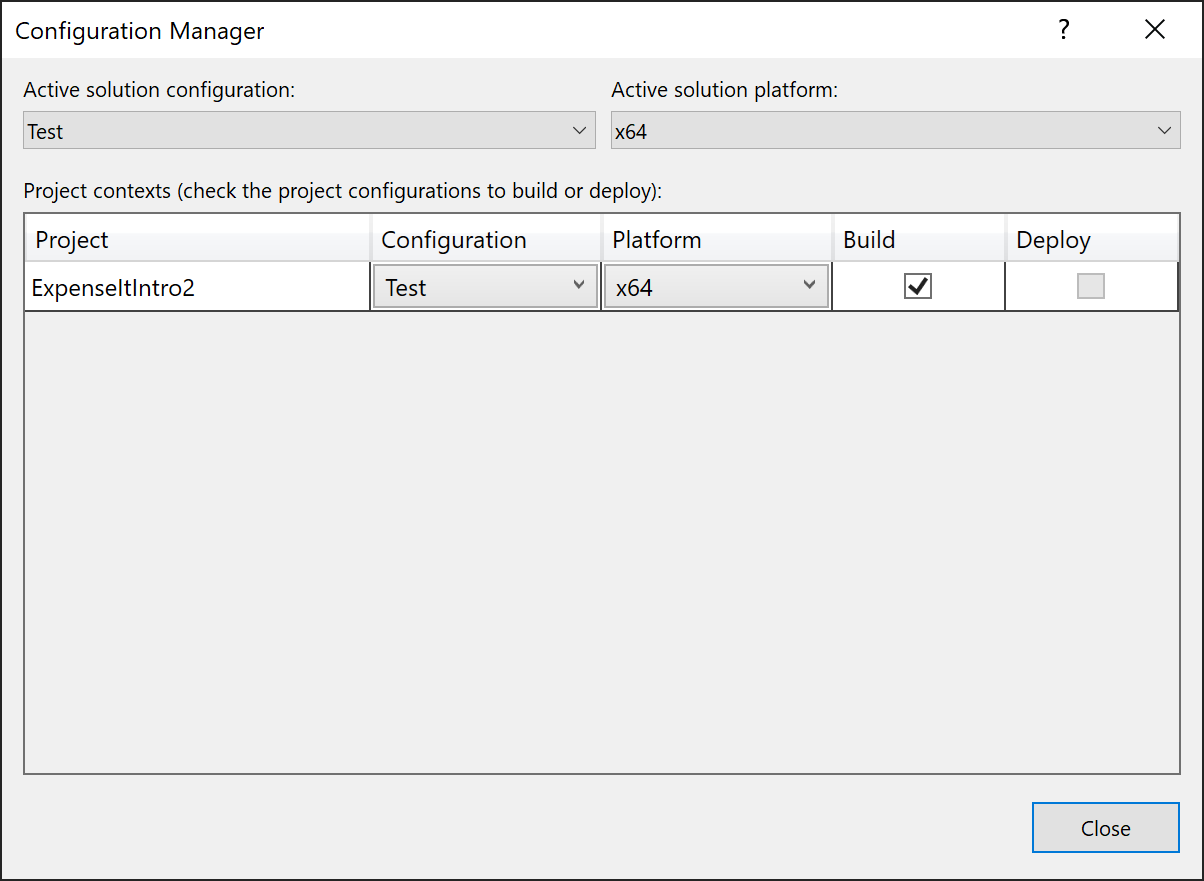
닫기를 선택합니다.
표준 도구 모음의 솔루션 구성 목록을 사용하여 활성 솔루션 구성을 빠르게 확인하거나 변경할 수 있습니다.
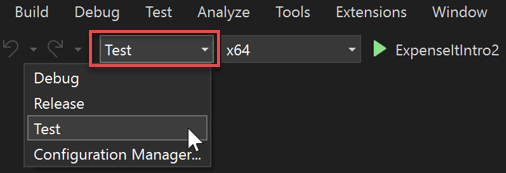
비고
도구 모음에 활성 솔루션 구성 또는 활성 플랫폼이 표시되지 않으면 도구 모음의 맨 오른쪽에 있는 작은 화살표 모양 아이콘을 선택한 다음 추가 또는 제거 단추를 선택합니다. 솔루션 구성 및솔루션 플랫폼을 사용하도록 설정해야 합니다.
애플리케이션 빌드
다음으로, 사용자 지정 빌드 구성을 사용하여 솔루션을 빌드합니다.
솔루션을 빌드합니다.
메뉴 모음에서빌드 솔루션>를 선택하거나 Ctrl+ ShiftB+ 누릅니다.
출력 창에 빌드 결과가 표시됩니다. 빌드가 성공했습니다.
컴파일러 경고 숨기기
다음으로 컴파일러에서 경고를 생성하는 몇 가지 코드를 소개합니다.
C# 프로젝트에서 ExpenseReportPage.xaml.cs 파일을 엽니다. ExpenseReportPage 메서드에서 다음 코드를
int i;추가합니다.또는
Visual Basic 프로젝트에서 ExpenseReportPage.xaml.vb 파일을 엽니다. 사용자 지정 생성자 Public Sub New...에서 다음 코드를
Dim i추가합니다.솔루션을 빌드합니다.
출력 창에 빌드 결과가 표시됩니다. 빌드가 성공했지만 경고가 생성되었습니다.
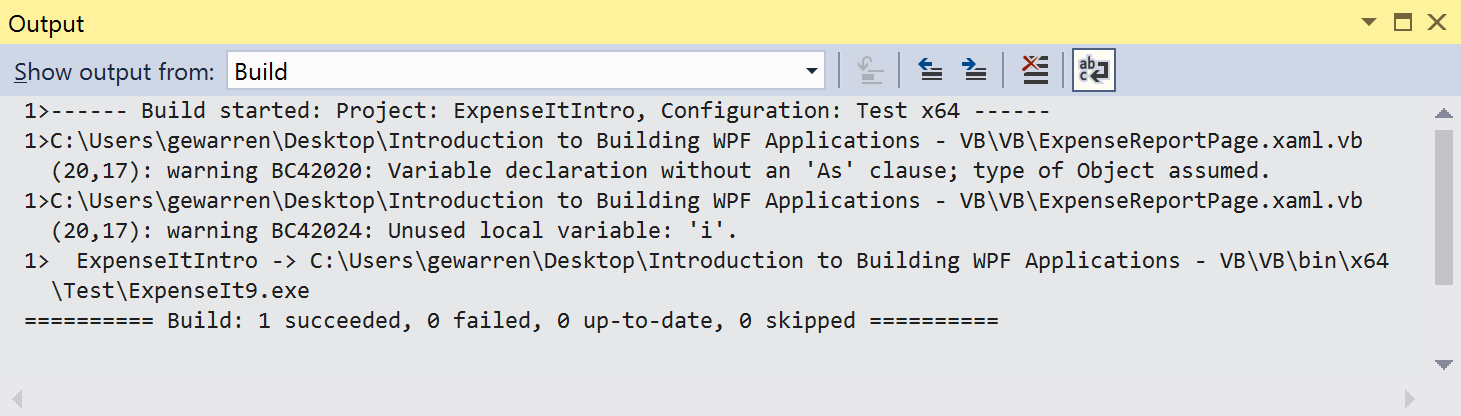
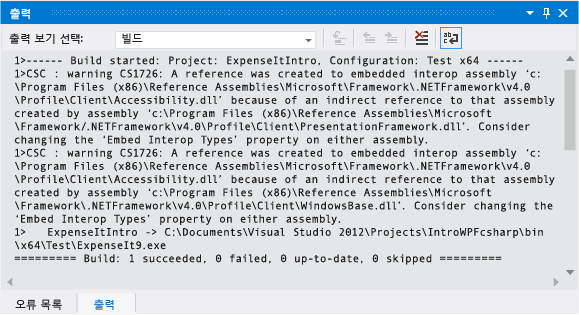


빌드 출력을 복잡하게 만드는 대신 빌드 중에 특정 경고 메시지를 일시적으로 숨길 수 있습니다.
특정 C# 경고 숨기기
솔루션 탐색기에서 최상위 프로젝트 노드를 선택합니다.
메뉴 모음에서 보기>속성 페이지선택하세요.
프로젝트 디자이너가 열립니다.
빌드 탭 또는 섹션을 선택한 다음 경고 표시 안 함 상자에서 경고 번호 0168을 지정합니다. 다른 경고가 이미 나열된 경우 세미콜론을 구분 기호로 사용합니다.
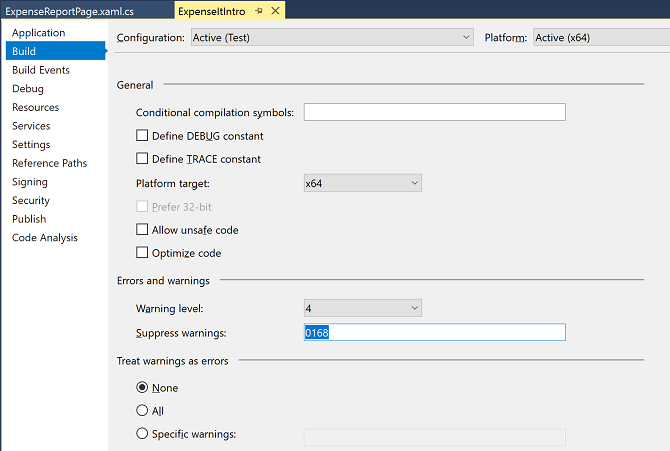
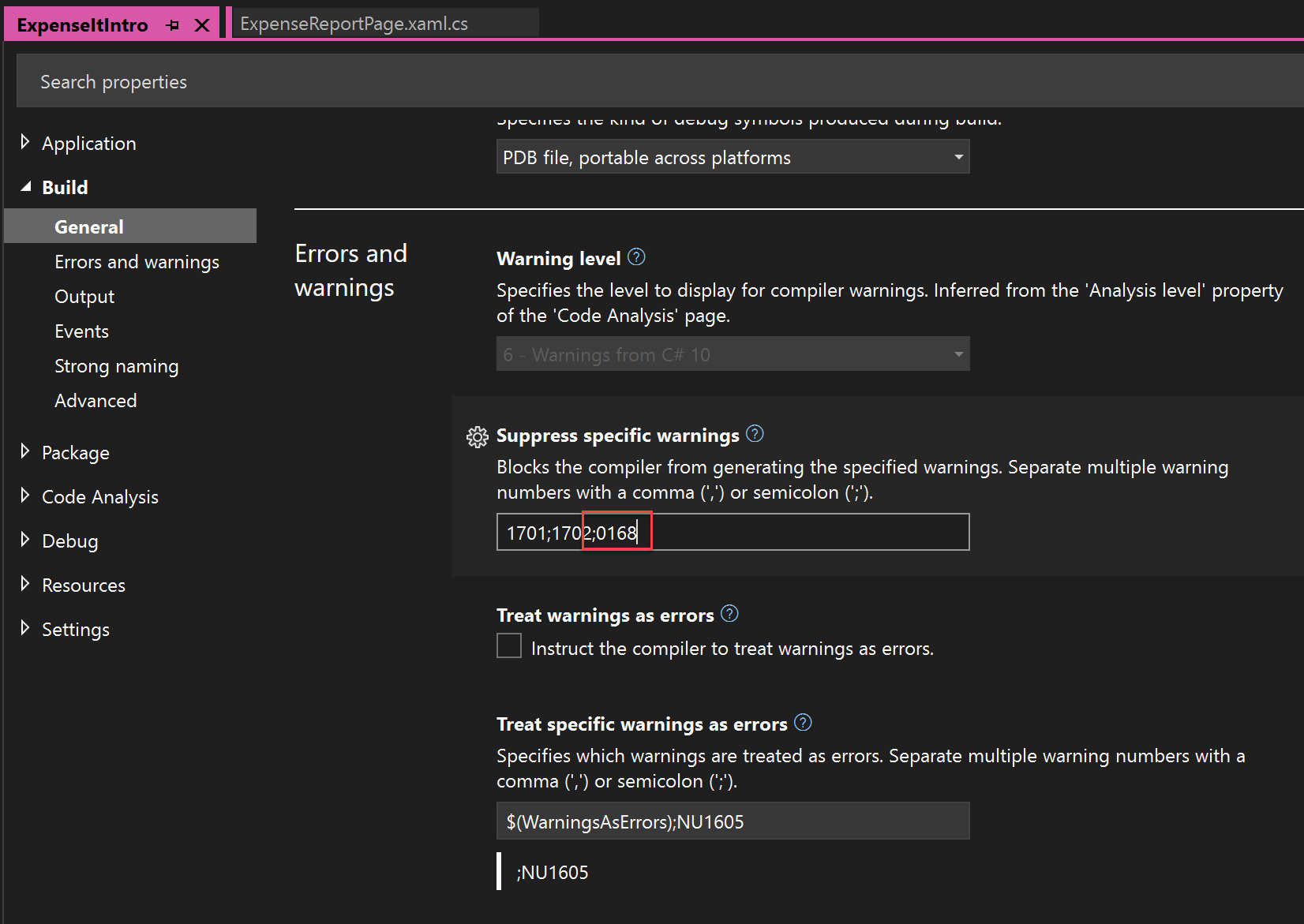
자세한 내용은 프로젝트 디자이너 빌드 페이지(C#)를 참조하세요.
빌드 솔루션 빌드를 사용하여 솔루션을 빌드 > 합니다.
출력 창에는 빌드에 대한 요약 정보만 표시됩니다(경고 없음).


모든 Visual Basic 빌드 경고 표시 안 함
솔루션 탐색기에서 최상위 프로젝트 노드를 선택합니다.
메뉴 모음에서 보기>속성 페이지선택하세요.
프로젝트 디자이너가 열립니다.
컴파일 페이지에서 모든 경고 사용 안 함 확인란을 선택합니다.
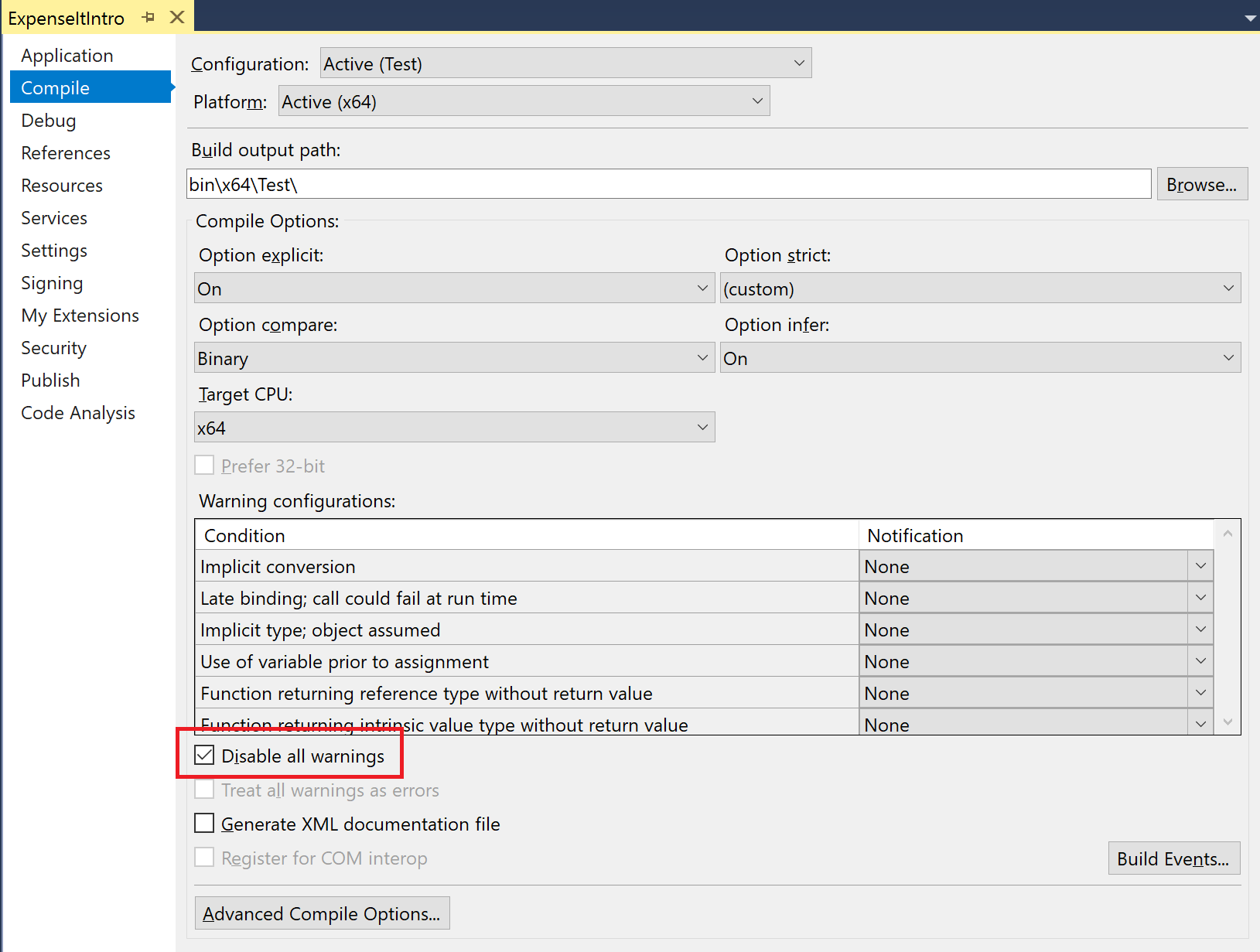
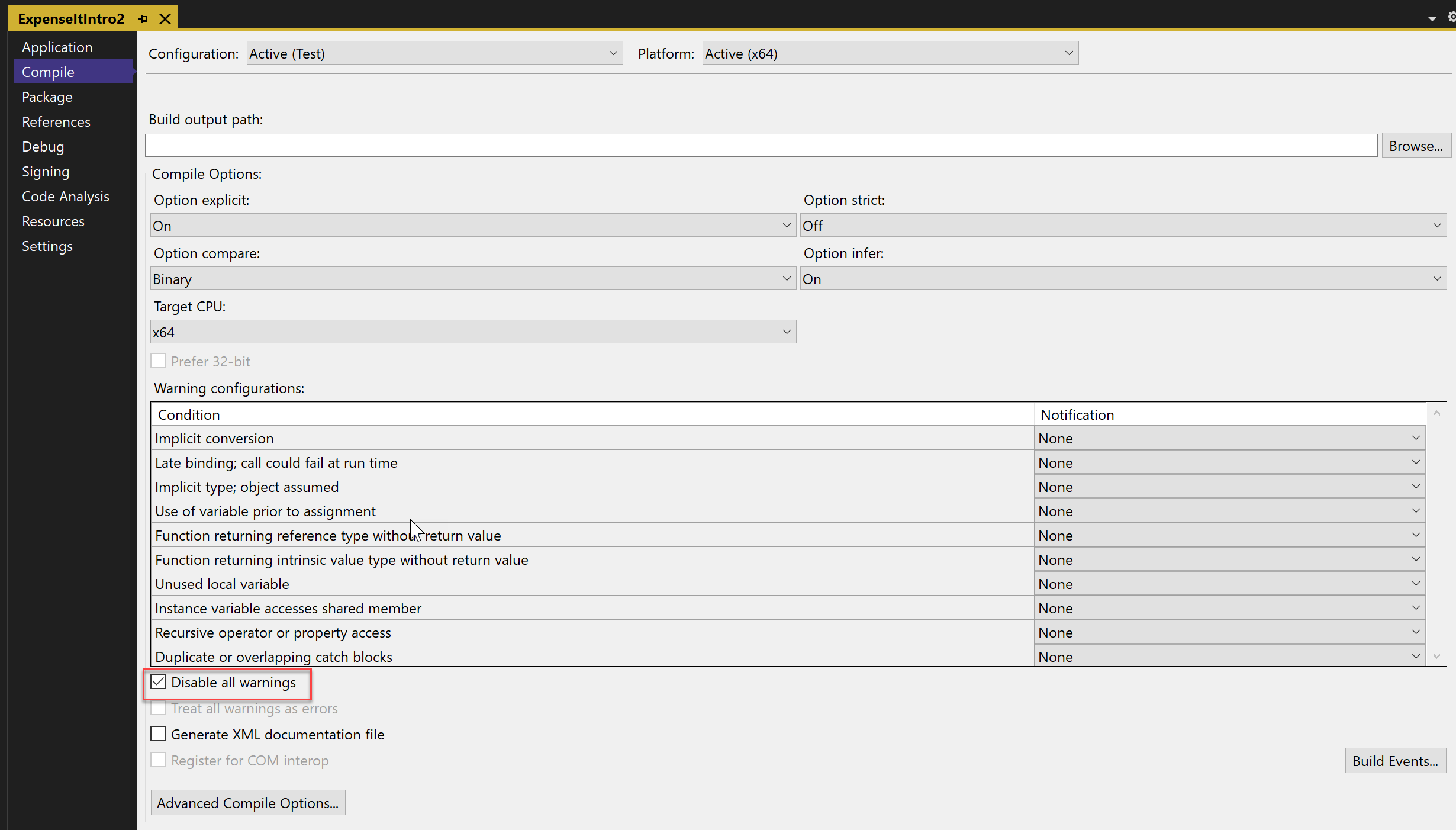
자세한 내용은 Visual Basic경고 구성을 참조하세요.
솔루션을 빌드합니다. 재빌드되지 않으면 빌드> 솔루션 재빌드를 사용하여 솔루션을 빌드하십시오.
출력 창에는 빌드에 대한 요약 정보만 표시됩니다(경고 없음).
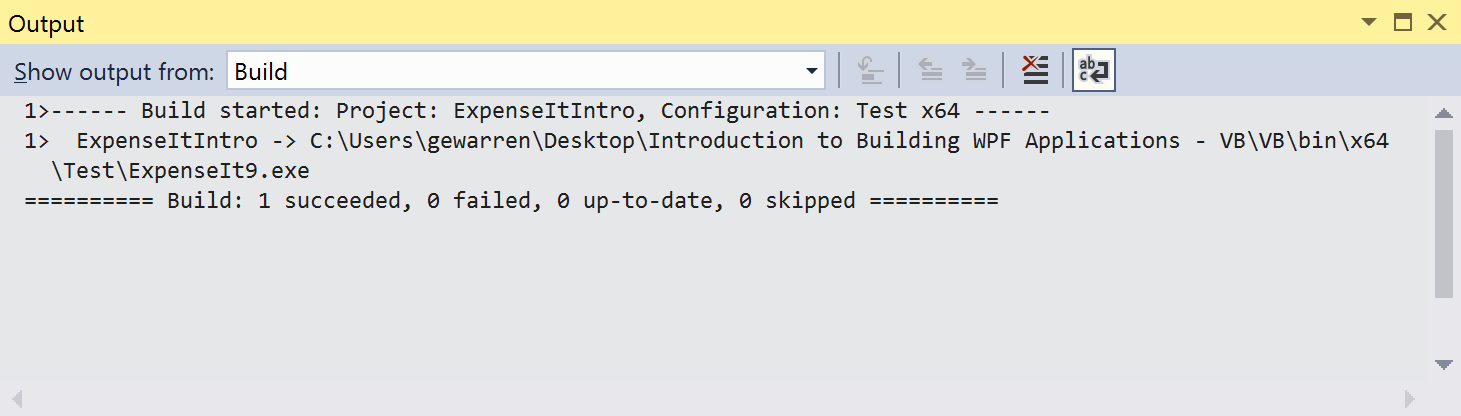

자세한 내용은 방법: 컴파일러 경고 표시 안 함
출력 창에 추가 빌드 세부 정보 표시
출력 창에 표시되는 빌드 프로세스에 대한 정보의 양을 변경할 수 있습니다. 빌드 세부 정보는 일반적으로 최소로 설정됩니다. 즉, 출력 창에 높은 우선 순위 경고 또는 오류와 함께 빌드 프로세스의 요약만 표시됩니다. 옵션 대화 상자, 프로젝트 및 솔루션, 빌드 및 실행을 사용하여 빌드에 대한 자세한 정보를 표시할 수 있습니다.
중요합니다
자세한 정보를 표시하면 빌드를 완료하는 데 시간이 더 오래 걸립니다.
출력 창의 정보 양 변경
옵션 대화 상자를 엽니다.
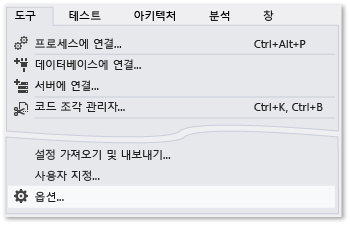
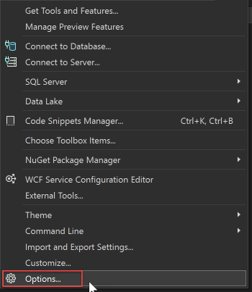
프로젝트 및 솔루션 범주를 선택한 다음 빌드 및 실행 페이지를 선택합니다.
MSBuild 프로젝트 빌드 출력 세부 정보 표시 목록에서 기본을 선택한 다음 확인 단추를 선택합니다.
메뉴 모음에서클린 솔루션>를 선택합니다.
솔루션을 빌드한 다음 출력 창에서 정보를 검토합니다.
빌드 정보에는 빌드가 시작된 시간(시작 부분에 있음) 및 파일이 처리된 순서가 포함됩니다. 이 정보에는 빌드 중에 Visual Studio에서 실행하는 실제 컴파일러 구문도 포함됩니다.
예를 들어 C# 빌드에서 /nowarn 옵션은 이 항목의 앞부분에서 지정한 경고 코드 0168과 세 가지 다른 경고를 나열합니다.
Visual Basic 빌드에서 /nowarn 은 제외할 특정 경고를 포함하지 않으므로 경고가 표시되지 않습니다.
팁 (조언)
CtrlF 키를 선택하여 + 대화 상자를 표시하는 경우 출력 창의 내용을 검색할 수 있습니다.
자세한 내용은 방법: 빌드 로그 파일 보기, 저장 및 구성을 참조하세요.
릴리스 빌드 만들기
배송에 최적화된 샘플 애플리케이션 버전을 빌드할 수 있습니다. 릴리스 빌드의 경우 빌드가 시작되기 전에 실행 파일이 네트워크 공유에 복사되도록 지정합니다.
자세한 내용은 방법: Visual Studio에서 빌드 출력 디렉터리 변경및 프로젝트 및 솔루션 빌드 및 정리를 참조하세요.
Visual Basic에 대한 릴리스 빌드 지정
프로젝트 디자이너를 열려면 솔루션 탐색기에서 마우스 오른쪽 단추를 클릭하여 프로젝트 노드를 선택하고 속성을 선택하거나(또는 Alt+Enter 키를 누르거나) 보기 메뉴에서 속성 페이지를 선택합니다.
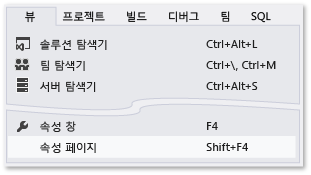
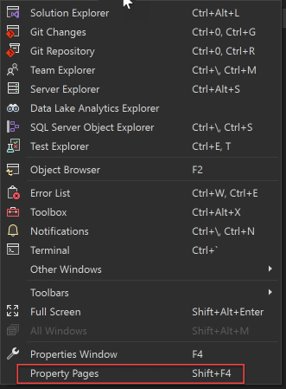
컴파일 페이지를 선택합니다.
구성 목록에서 릴리스를 선택합니다.
플랫폼 목록에서 x86을 선택합니다.
빌드 출력 경로 상자에서 네트워크 경로를 지정합니다.
예를 들어
\\myserver\builds를 지정할 수 있습니다.중요합니다
지정한 네트워크 공유가 신뢰할 수 있는 위치가 아닐 수 있음을 경고하는 메시지 상자가 나타날 수 있습니다. 지정한 위치를 신뢰하는 경우 메시지 상자에서 확인 단추를 선택합니다.
애플리케이션을 빌드합니다.
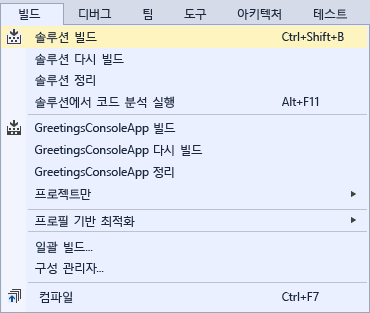
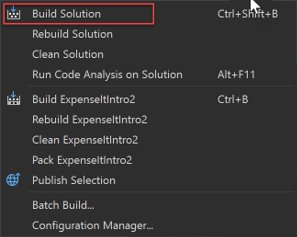
C#에 대한 릴리스 빌드를 지정하다
프로젝트 디자이너를 엽니다.
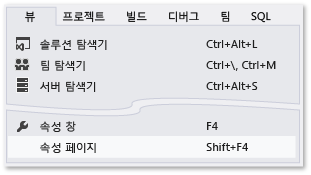
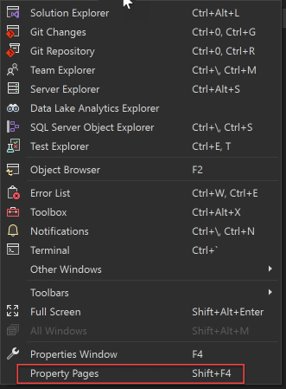
빌드 페이지를 선택합니다.
구성 목록에서 릴리스를 선택합니다.
플랫폼 목록에서 x86을 선택합니다.
출력 경로 상자에서 네트워크 경로를 지정합니다.
예를 들어
\\myserver\builds를 지정할 수 있습니다.중요합니다
지정한 네트워크 공유가 신뢰할 수 있는 위치가 아닐 수 있음을 경고하는 메시지 상자가 나타날 수 있습니다. 지정한 위치를 신뢰하는 경우 메시지 상자에서 확인 단추를 선택합니다.
표준 도구 모음에서 솔루션 구성을 릴리스로 설정하고 솔루션 플랫폼을 x86으로 설정합니다.
애플리케이션을 빌드합니다.
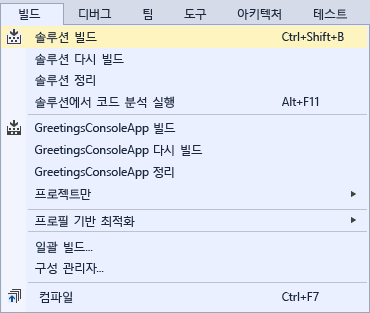
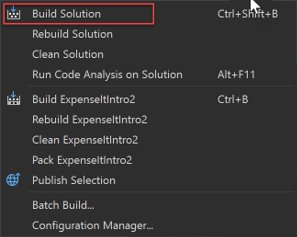
실행 파일은 지정한 네트워크 경로에 복사됩니다. 경로는 다음과 입니다
\\myserver\builds\\FileName.exe.
축하합니다! 이 자습서를 성공적으로 완료했습니다.